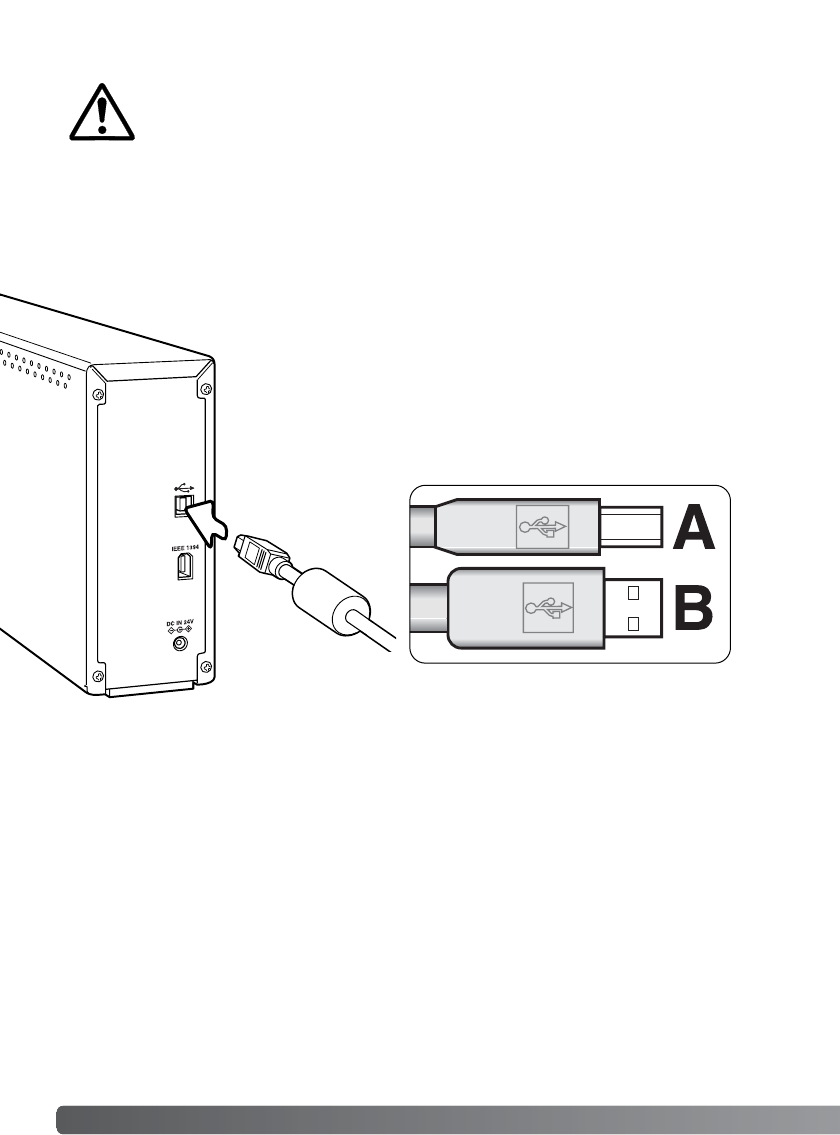Verbinden Sie das A-Ende des USB Kabels mit dem USB-Anschluss des
Scanners und das B-Ende des Kabels mit einem USB-Anschluss des
Computers.
Der Scanner sollte direkt mit dem Computer verbunden werden. Der
Einsatz eines USB-Hubs kann die einwandfreie Funktion des Gerätes
stören.
8 Scanner einrichten
Installieren Sie die „DiMAGE Scan Utility“-Software, bevor Sie den Scanner an den
Computer anschließen. Hinweise zur Softwareinstallation entnehmen Sie bitte der
Software-Bedienungsanleitung.
Der Scanner sollte auf eine ebene, stabile Fläche gestellt werden. Er sollte vor direkter
Sonneneinstrahlung geschützt in einer trockenen, gut belüfteten Umgebung stehen. Schließen Sie
den Scanner niemals an, während Daten zwischen Computer und Peripheriegeräten übertragen
werden.
Bevor Sie den Scanner an den Computer anschließen
Anschließen des USB-Kabels
Beim erstmaligen Anschluss des Scanners an einen Rechner mit Windows 98, 98SE oder 2000
Professional öffnet sich der Dialog „Neue Hardware gefunden – USB Gerät“. Eine Aktion ist
jedoch nicht erforderlich.
Beim Anschluss unter Windows 2000 kann die Nachricht „Digitale Signatur nicht gefunden. Soll
die Installation fortgesetzt werden?“ erscheinen. Klicken Sie auf „Ja“ (bzw „Ok“), um die
Installation fortzusetzen. Währen der Installation wird der Installationsbildschirm angezeigt.
Beim erstmaligen Anschluss des Scanners an einen Rechner mit Windows XP öffnet sich der
Dialog „Neue Hardware gefunden – USB Gerät“. Es erscheint eine Nachricht, die sich auf einen
„Windows Logo Test“ bezieht. Klicken Sie auf „Trotzdem fortfahren“, um die Installation fertig zu
stellen.